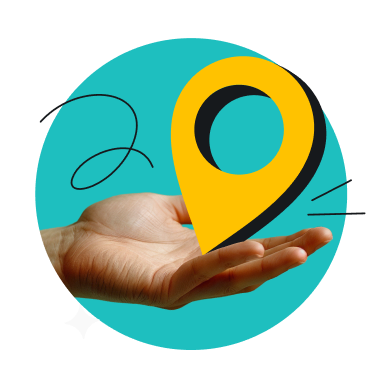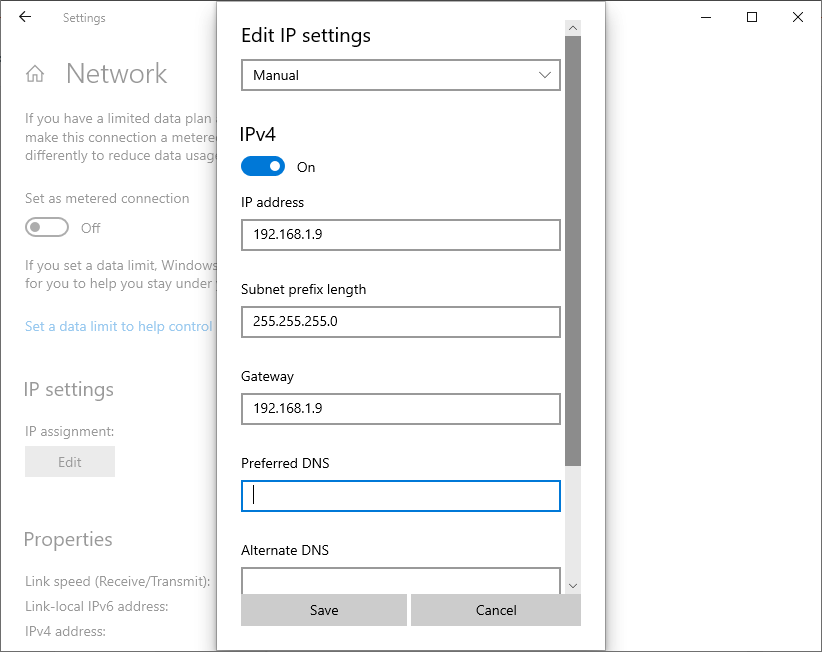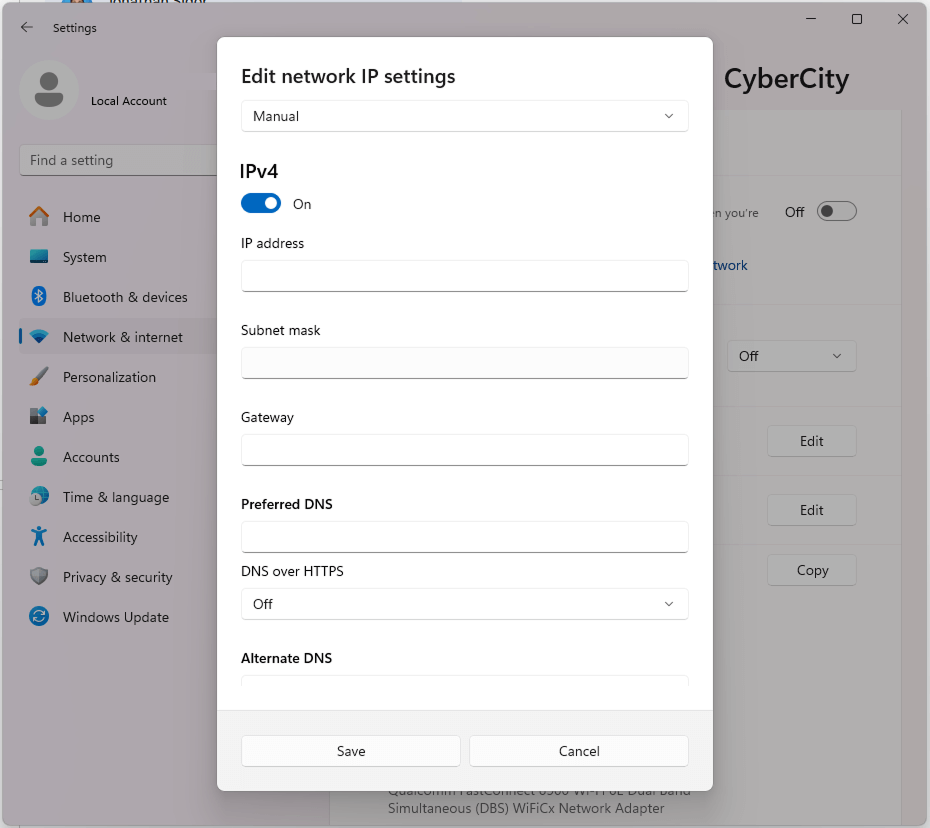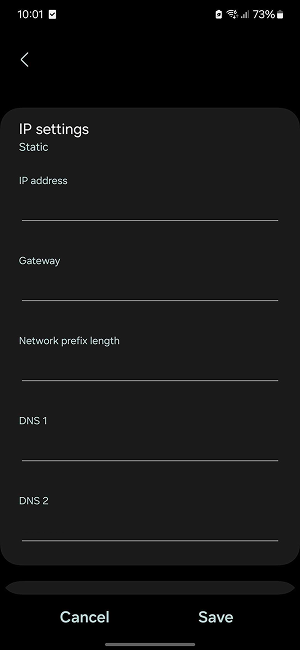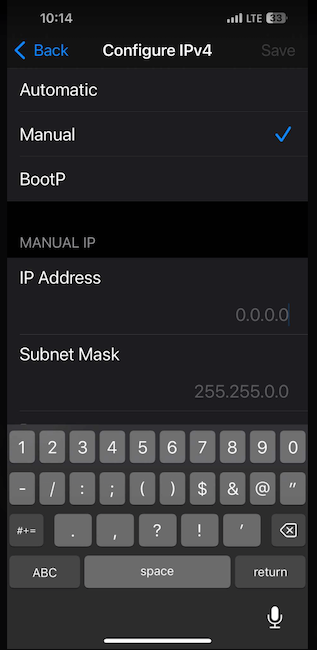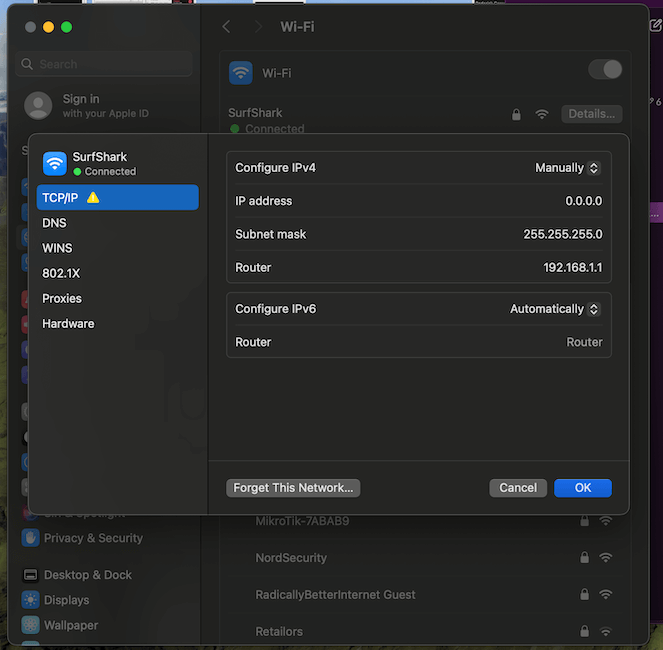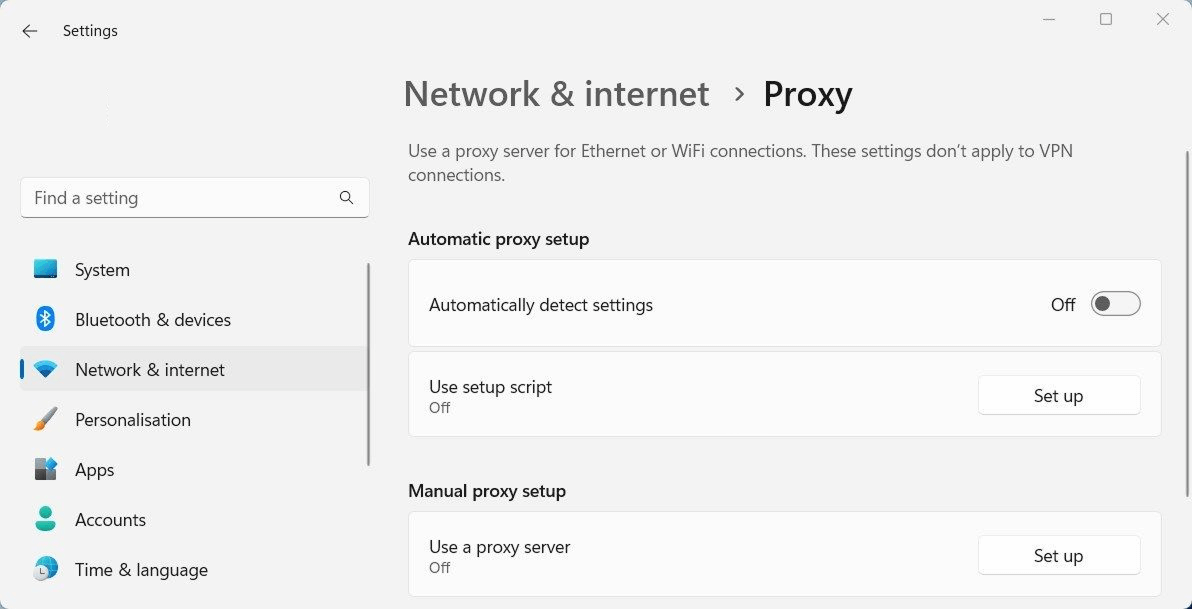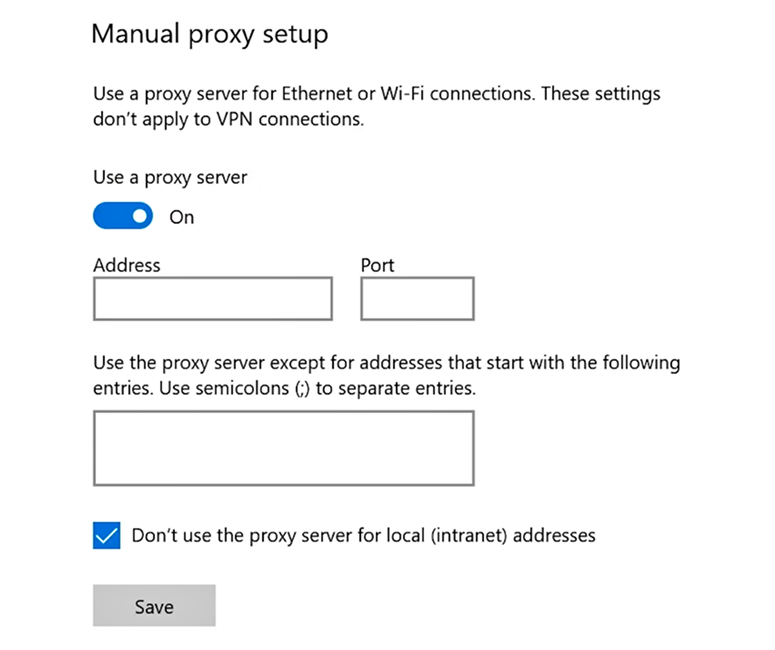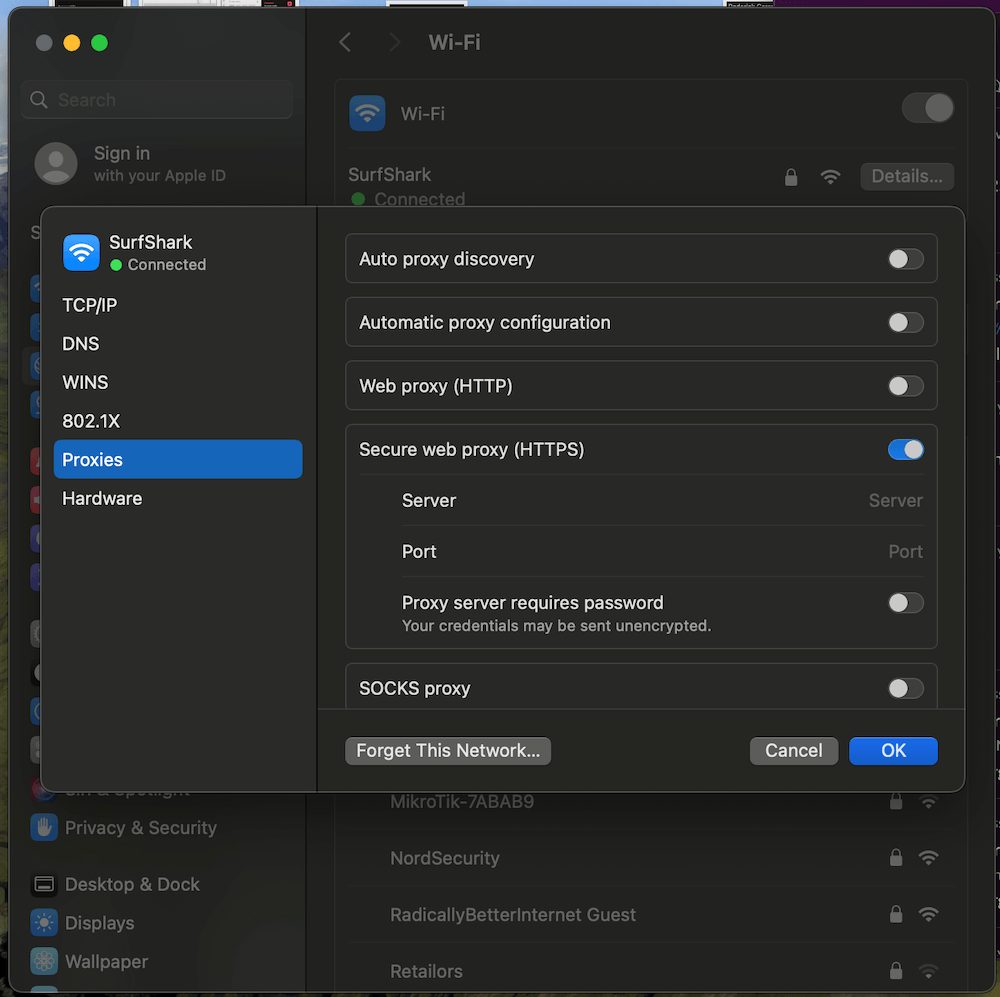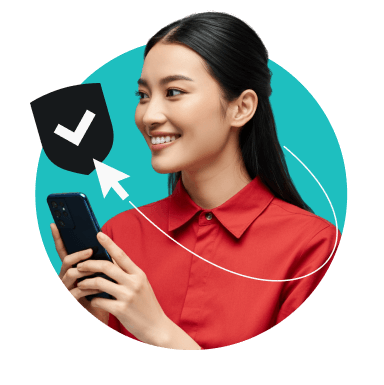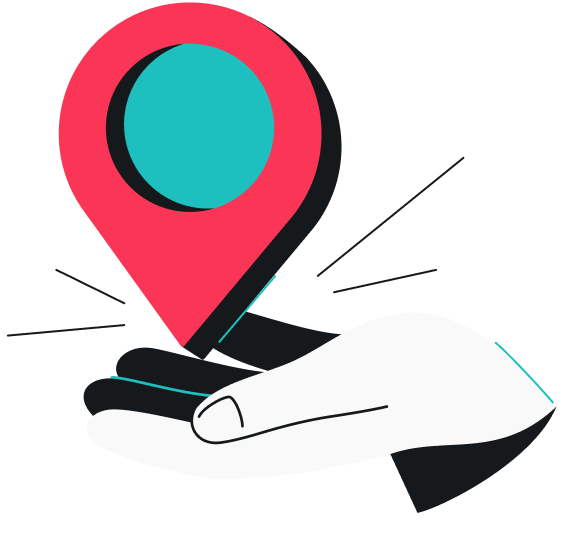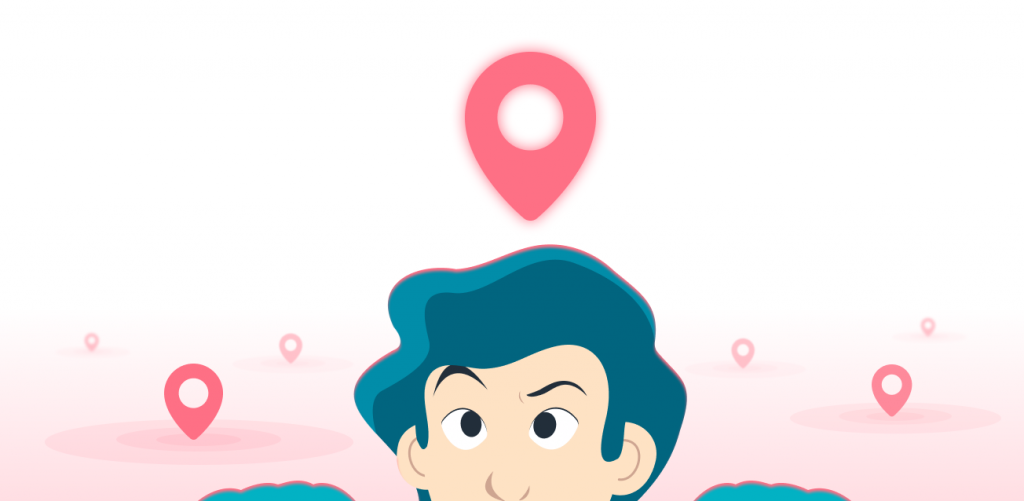Adres IP (czyli adres protokołu internetowego) jest jak Twój adres domowy – z tym że w internecie. Jeśli wpadnie w niepowołane ręce, możesz paść ofiarą kradzieży danych lub innych cyberzagrożeń. Gdy go zmienisz, zapewnisz sobie więcej bezpieczeństwa i utrudnisz hakerom życie.
Dobra wiadomość? Możesz zmienić swój adres IP automatycznie bez konieczności posiadania zaawansowanej wiedzy technicznej. Najprostszą opcją jest VPN (wirtualna sieć prywatna), ale ustawienia adresu IP możesz też skonfigurować samodzielnie.
Sprawdźmy, jak z łatwością zmienić adres IP i zwiększyć swoją prywatność w internecie.
Co to jest adres IP?
Adres IP to cyfrowy identyfikator, który pozwala urządzeniom wysyłać i odbierać dane w internecie. Każde urządzenie połączone z internetem – Twój smartfon, laptop, a nawet inteligentna lodówka – posiada swój unikatowy adres IP, który pomaga mu komunikować się ze stronami, serwisami i innymi urządzeniami.
Możesz go porównać do adresu, który wpisujesz na kopercie, żeby list dotarł do adresata – adres IP sprawia, że ruch internetowy jest kierowany w odpowiednie miejsce. Adres IP może się zmieniać w zależności od Twojego dostawcy usług internetowych, ustawień sieciowych lub lokalizacji, co wpływa na to, jak Twoje urządzenie łączy się z internetem.
Urządzenia często mają dwa adresy IP: publiczny i prywatny. Publiczny adres IP jest przypisywany przez Twojego dostawcę usług internetowych, podczas gdy prywatny jest używany w Twojej lokalnej sieci.
Rodzaje adresów IP: statyczne vs dynamiczne
Istnieją dwa główne rodzaje adresów IP: statyczne i dynamiczne. Rodzaj używanego adresu IP może wpłynąć na to, jak korzystasz z internetu. Już wyjaśniamy:
Statyczny adres IP
Statyczny adres IP jest przypisywany przez Twojego dostawcę usług internetowych i jest taki sam za każdym razem, gdy łączysz się z internetem, więc jest przydatny dla firm hostujących strony lub serwery. Zapewnia stabilny dostęp dla zdalnych połączeń, ale ułatwia też reklamodawcom i systemom śledzącym monitorowanie Twojej aktywności w internecie.
Dynamiczny adres IP
Dynamiczny adres IP regularnie się zmienia i jest przypisywany przez Twojego dostawcę usług internetowych za pośrednictwem protokołu DHCP (Dynamic Host Configuration Protocol). Zapewnia więcej prywatności, ponieważ trudniej jest śledzić Twoje internetowe nawyki. Może jednak czasami powodować nieznaczne zakłócenia, jeśli adres IP zmienia się podczas sesji przeglądania.
Po co zmieniać adres IP?
W 2024 roku koszty spowodowane cyberprzestępczością w Stanach Zjednoczonych przekroczyły 450 mld dolarów, a wiele ataków bazowało na czymś tak banalnym jak ujawnione adresy IP, które wpadły w nieodpowiednie ręce.
Gdy zmienisz swój adres IP, zabezpieczysz się przed hakerami – ale to nie wszystko. Oto inne powody, dla których warto zmienić swój adres IP:
- Unikanie reklamodawców i systemów śledzących: gdy zmienisz swój adres IP, utrudniasz stronom i reklamodawcom śledzenie Twojej aktywności i tworzenie Twojego wirtualnego profilu.
- Bezpieczne surfowanie: nowy adres IP ogranicza ryzyko powiązane z Twoim dotychczasowym adresem. Jeśli Twój dotychczasowy adres był celem cyberprzestępców, był śledzony przez reklamodawców lub został zablokowany ze względu na podejrzaną aktywność, zmiana na nowy ułatwi Ci bezpieczniejsze i bardziej prywatne surfowanie po internecie.
- Naprawa błędów sieciowych: zmiana adresu IP może rozwiązać problemy z połączeniem, np. konflikty IP lub wolne połączenie spowodowane przeciążeniem sieci.
- Obchodzenie blokad IP: niektóre strony lub serwisy mogą ograniczać dostęp z Twojego obecnego adresu IP. Jeśli jest blokowany, zmiana adresu IP może Ci pomóc.
- Ochrona przed atakami DDoS: gracze i streamerzy często zmieniają swój adres IP, aby zminimalizować ryzyko ataków DDoS (przeciążających serwery) czy doxxing (ujawniających Twoje dane).
Uwaga: Zabraniamy używania usług Surfshark do celów niezgodnych z prawem, ponieważ narusza to nasze Warunki. Twoim obowiązkiem jest dopilnować, aby Twoje działania podejmowane podczas używania usług Surfshark były zgodne z wszelkimi obowiązującymi przepisami, a także z warunkami innych dostawców usług i stron internetowych, z których korzystasz podczas używania Surfshark.
Jak zmienić adres IP z VPN?
Jeśli samodzielna zmiana adresu IP Cię przerasta, możesz to zrobić automatycznie, korzystając z VPN. Takie rozwiązanie nie tylko ułatwia zmianę adresu IP, ale także szyfruje Twoje połączenie, czego nie potrafią inne metody.
Wykonaj następujące kroki, aby zmienić swój adres IP z VPN i lepiej zabezpieczyć swoje cyfrowe życie:
- Subskrybuj sprawdzoną usługę VPN: wybierz usługę VPN – np. Surfshark – która oferuje mnóstwo lokalizacji serwerów na całym świecie, zapewniając Ci więcej prywatności i szybkie połączenia.
- Pobierz aplikację VPN: wejdź na stronę dostawcy VPN lub do sklepu z aplikacjami (na urządzeniach mobilnych), aby zainstalować aplikację VPN na swoim urządzeniu.
- Zaloguj się: otwórz aplikację i zaloguj się na swoje dane.
- Wybierz lokalizację serwera: wybierz serwer w preferowanej lokalizacji. Jeśli zależy Ci na szybkim połączeniu, wybierz serwer w pobliżu, żeby nie kierować ruchu zbyt daleko.
- Połącz się z VPN: naciśnij wybraną lokalizację serwera, aby włączyć VPN. Automatycznie zostanie do Ciebie przypisany adres IP serwera VPN, który zastąpi Twój prawdziwy.
Jak zmienić adres IP bez VPN?
Ochrona Twojej prywatności w internecie to mus, więc warto maskować swój adres IP zawsze, gdy to możliwe. Jeśli zastanawiasz się, jak zmienić swój adres IP, są na to różne metody.
Zrestartuj router
Oto jak zmienić adres IP, restartując router:
- Wyłącz router: znajdź przewód zasilania routera i wyciągnij wtyczkę z gniazdka. W ten sposób przerwiesz połączenie pomiędzy routerem a Twoim dostawcą usług internetowych.
- Odczekaj kilka minut: odczekaj co najmniej 5–10 minut, aby serwer DHCP Twojego dostawcy przypisał Twój stary adres IP do innego urządzenia w sieci.
- Podłącz przewód: podłącz przewód do źródła zasilania i poczekaj, aż router ponownie się uruchomi. Może to zająć kilka minut, ponieważ router musi ponownie nawiązać połączenie z dostawcą.
- Potwierdź zmianę: gdy router się uruchomi i połączy z internetem, możesz użyć narzędzia typu Jaki jest mój adres IP?, aby potwierdzić, czy Twój adres IP się zmienił.
Zmień adres IP samodzielnie
Jeśli zrestartowanie routera nie pomogło, możesz też samodzielnie zmienić swój adres IP na różnych platformach. Oto jak to zrobić:
Jak samodzielnie zmienić adres IP w systemie Windows 10?
- Kliknij menu Start i wybierz Ustawienia.
- Kliknij Sieć i Internet, a następnie Wi-Fi lub Ethernet, w zależności od swojego połączenia.
- Wybierz swoje połączenie i kliknij przycisk Edytuj pod opcją Ustawienia protokołu IP.
- Wybierz Ręczne z rozwijanego menu, a następnie aktywuj przełącznik IPv4.
- Podaj nowy adres IP, długość prefiksu podsieci, domyślną bramę i adresy serwera DNS. Znajdziesz je w ustawieniach routera lub przekaże Ci je administrator sieci.
- Kliknij Zapisz.
Jak samodzielnie zmienić adres IP w systemie Windows 11?
- Otwórz Ustawienia.
- Znajdź i kliknij opcję Sieć i Internet, a następnie wybierz Zaawansowane ustawienia sieci.
- Znajdź i wybierz opcję Właściwości sprzętu i połączenia.
- Wróć do sekcji Sieć i Internet i kliknij Wi-Fi.
- Znajdź i kliknij Właściwości i przejdź do Edytuj przypisanie adresu IP.
- Wybierz Ręczne z menu rozwijanego i wpisz nowy adres IP wraz z resztą danych (wypełnij pola Maska podsieci, DNS i Brama).
- Wpisz wszystkie wymagane dane i naciśnij Zapisz.
Jak samodzielnie zmienić adres IP w systemie Android?
- Otwórz Ustawienia.
- Naciśnij Połączenia lub Sieć i Internet.
- Naciśnij Wi-Fi.
- Naciśnij i przytrzymaj sieć Wi-Fi, z którą się łączysz.
- Wybierz Modyfikuj sieć lub Zarządzaj ustawieniami sieci.
- Zmień Ustawienia IP z DHCP na Statyczny.
- Wpisz nowy adres IP, bramę i adresy DNS.
- Naciśnij Zapisz.
Uwaga: Dokładne kroki potrzebne do tego, by zmienić adres IP na Androidzie mogą się różnić w zależności od Twojego urządzenia.
Jak samodzielnie zmienić adres IP w systemie iOS?
- Otwórz Ustawienia.
- Przejdź do Wi-Fi i naciśnij ikonę informacji obok sieci Wi-Fi, z którą się łączysz.
- W opcji Adres IPV4 wybierz Konfiguruj IP.
- Wybierz Ręcznie i podaj nowy adres IP z innymi danymi.
- Naciśnij Zapisz.
Jak samodzielnie zmienić adres IP w systemie macOS?
- Wejdź do menu Apple i wybierz Ustawienia systemowe.
- Kliknij Sieć i wybierz Szczegóły… przy swoim połączeniu sieciowym.
- Przejdź do zakładki TCP/IP i wybierz Ręcznie z menu rozwijanego przy opcji „Konfiguruj IPv4”.
- Wpisz nowy adres IP i inne szczegóły.
- Kliknij OK, a następnie Zastosuj.
Jak zmienić swój adres IP automatycznie, używając serwera proxy?
Wykonaj poniższe kroki, aby zmienić swój adres IP automatycznie, używając serwera proxy.
Serwer proxy w systemie Windows
- Kliknij menu Start i wybierz Ustawienia.
- Otwórz Sieć i Internet i kliknij Serwer proxy w menu po lewej stronie.
- Pod nagłówkiem Automatyczna konfiguracja serwera proxy zmień przełącznik na Włączone w opcji „Użyj skryptu instalacyjnego”, jeśli masz taki skrypt.
- Wpisz adres skryptu i naciśnij Zapisz.
Wykonaj następujące kroki, aby samodzielnie skonfigurować serwer proxy:
- Przewiń w dół do sekcji Ręczna konfiguracja serwera proxy.
- Zmień przełącznik w pozycję Włączone.
- W polu Adres wpisz adres IP serwera proxy.
- Wpisz numer portu w polu Port.
- Kliknij Zapisz, aby zastosować nowe ustawienia.
Serwer proxy w systemie macOS
- Otwórz Ustawienia systemowe w menu Apple.
- Kliknij Sieć i wybierz Szczegóły… przy swoim aktywnym połączeniu sieciowym.
- Kliknij zakładkę Proxy i włącz preferowany rodzaj serwera proxy (np. Proxy www, Bezpieczny proxy www, Proxy SOCKS).
- Wpisz dane przekazane przez administratora sieci. Kliknij OK, a następnie Zastosuj.
Skontaktuj się ze swoim dostawcą usług internetowych
Jeśli nie chcesz samodzielnie modyfikować ustawień adresu IP, możesz poprosić o pomoc swojego dostawcę usług internetowych. Oto jak to zrobić:
- Znajdź dane kontaktowe swojego dostawcy. Najczęściej znajdziesz je na oficjalnej stronie internetowej lub na fakturze.
- Zadzwoń na podany numer lub skorzystaj z opcji czatu/maila.
- Wyjaśnij, że chcesz zmienić swój adres IP i podaj dobry powód, jeśli konsultant Cię o to zapyta (np. obawy o bezpieczeństwo).
- Postępuj zgodnie z otrzymanymi instrukcjami.
- Potwierdź, że adres IP się zmienił.
Dlaczego warto używać VPN do zmiany adresu IP?
Zmiana adresu IP przez VPN to nie tylko zamaskowanie swojej lokalizacji – to także ochrona swojej tożsamości w internecie.
Za pomocą innych metod zmienisz wprawdzie swój adres IP, ale istnieje duża szansa, że nadal będzie się dało Cię wyśledzić na podstawie Twojej aktywności w internecie. Za to gdy używasz VPN, zabezpieczasz swoje cyfrowe życie.
VPN zmienia Twój adres IP i przekierowuje Twój ruch przez zdalne serwery, dzięki czemu dostajesz inny adres IP, a wszystkie Twoje dane są zaszyfrowane.
Zmień adres IP z VPN
Masz dosyć tego samego adresu IP? Zmień go z VPN.
Sprawdzone narzędzia takie jak Surfshark VPN są proste w użyciu, legalne i skuteczne, co sprawia, że są świetnym wyborem, jeśli chcesz zabezpieczyć swoje połączenie internetowe.
Zmień swój adres IP z Surfshark i nie pozwól, by ktokolwiek Cię śledził w internecie.
Najczęściej zadawane pytania
Czy można zmienić adres IP?
Tak. Można zmienić adres IP samodzielnie lub zrobić to automatycznie, korzystając ze sprawdzonej usługi VPN takiej jak Surfshark. VPN maskuje Twój prawdziwy adres IP i przypisuje Ci nowy z serwera w innej lokalizacji, co oznacza więcej prywatności i bezpieczeństwa w internecie.
Czy adres IP zmienia się razem z Wi-Fi?
Tak. Gdy zmienisz sieć Wi-Fi, Twój adres IP może się zmienić, ponieważ każda sieć ma swój własny adres IP . Na przykład, gdy przełączysz się z domowej sieci na publiczny hotspot Wi-Fi, otrzymasz inny adres IP.
Jak zmienić adres IP bez VPN?
Możesz zmienić adres IP bez VPN, kontaktując się ze swoim dostawcą usług internetowych i prosząc o nowy, używając serwera proxy do zamaskowania prawdziwego adresu IP lub resetując router. Tylko pamiętaj, że ta ostatnia opcja nie zadziała, jeśli Twój dostawca usług internetowych oferuje tylko statyczne adresy IP.
Żadna z tych metod nie zapewni Ci jednak bezpieczeństwa i prywatności na takim samym poziomie co VPN.
Czy VPN zmienia publiczny adres IP?
Tak. VPN zmienia publiczny adres IP, który jest przypisywany przez Twojego dostawcę usług internetowych i widoczny dla stron i serwisów. Z tym że VPN nie zmienia prywatnego adresu IP, który jest przypisywany przez Twój router i używany wyłącznie w Twojej sieci lokalnej do komunikacji pomiędzy Twoimi urządzeniami.